C#如何给PDF文件添加水印
水印种类及功能介绍
PDF水印分为两种:文本水印和图片水印。文本水印一般被用在商业领域,提醒读者该文档是受版权保护的,其他人不能抄袭或者免费使用。除了这个特征,水印还可以用来标记这个文档
的一些基本状态信息,例如是草稿状态还是最终版本?图片水印是美化PDF文件的一个很好的选择,它可以用多彩的、独特的图片来作为PDF文件的背景。那么,怎样用编程的方式给PDF文件
添加水印呢?有很多种实现方法,其中一种最快最容易的办法也许是用第三方软件,例如Spire.PDF。本文会阐述怎样用免费的第三方软件Spire.PDF来给PDF文件添加文本水印和图片水印。
免费版Spire.PDF软件介绍
免费版Spire.PDF软件是一款免费的独立的PDF控件,它提供给编程者一系列丰富的PDF功能,例如读,写,新建,编辑,操作和通过C#或VB.NET转化PDF文件等。请注意,免费版仅支
持10页的PDF文件和三页的转换功能。
如何得到?
首先,请从E-iceblue website网站上下载并安装Spire.PDF。安装完成后,你就可以利用“SampleCenter”和界面帮助快速开始了,其中有很多代码片段和详细的应用程序功能介绍。
下面就列举一些怎样给PDF文件添加图片水印和文本水印的代码片段。我把它分为两部分。一部分是图片水印,另一部分是文本水印。
第一部分:添加图片水印
首先,准备一张你想设置为PDF文件水印的图片。其次,我们只需要调用Image.FromFile(stringfilename)方法来加载图片,非常简单、方便。然后,设置PDF图片背景。
代码如下:
步骤1:创建一个新的PDF实例。然后导入PDF文件
PdfDocument pdf = new PdfDocument();
pdf.LoadFromFile("sample.pdf");
步骤2:获取PDF文件的第一页
PdfPageBase page = pdf.Pages[0];
步骤3:导入图片并把它设置为PDF文件的背景
Image img = Image.FromFile("img.jpg");
page.BackgroundImage = img;
步骤4:保存文件为PDF格式,命名为"ImageWaterMark.pdf"
pdf.SaveToFile("ImageWaterMark.pdf");
添加了图片水印的效果图如下:
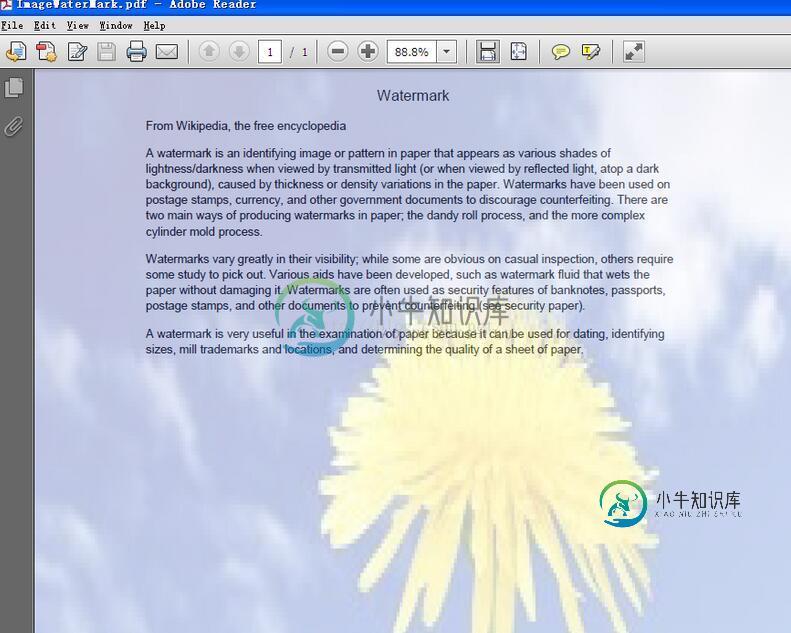
图片 1: 图片水印
第二部分:添加文本水印
和添加图片水印不同的是,添加文本水印更为复杂。为了最好的匹配PDF页面,我们需要在PDF中制作出水印文本,然后设置文本的字体,颜色,位置和文本格式。以上两种功能均可以通
过调用这种方法来快速实现:DrawString(strings, PdfFontBase font, PdfBrush brush, float x, float y, PdfStringFormat format).下面是代码片段:
步骤1:创建一个新的PDF实例。然后导入PDF文件。
PdfDocument pdf= new PdfDocument();
pdf.LoadFromFile("sample.pdf");
步骤2:获取PDF文件的第一页
PdfPageBase page = pdf.Pages[0];
步骤3:添加文本水印到文件的第一页,设置文本格式
PdfTilingBrush brush = new PdfTilingBrush(new SizeF(page.Canvas.ClientSize.Width / 2, page.Canvas.ClientSize.Height / 3));
brush.Graphics.SetTransparency(0.3f);
brush.Graphics.Save();
brush.Graphics.TranslateTransform(brush.Size.Width / 2, brush.Size.Height / 2);
brush.Graphics.RotateTransform(-45);
brush.Graphics.DrawString("Draft Version", new PdfFont(PdfFontFamily.Helvetica, 24), PdfBrushes.Blue,0, 0, new PdfStringFormat(PdfTextAlignment.Center));
brush.Graphics.Restore();
brush.Graphics.SetTransparency(1);
page.Canvas.DrawRectangle(brush, new RectangleF(new PointF(0, 0), page.Canvas.ClientSize));
步骤4:保存文件为PDF格式,命名为"TextWaterMark.pdf"
pdf.SaveToFile("TextWaterMark.pdf");
添加了文本水印的效果图如下:
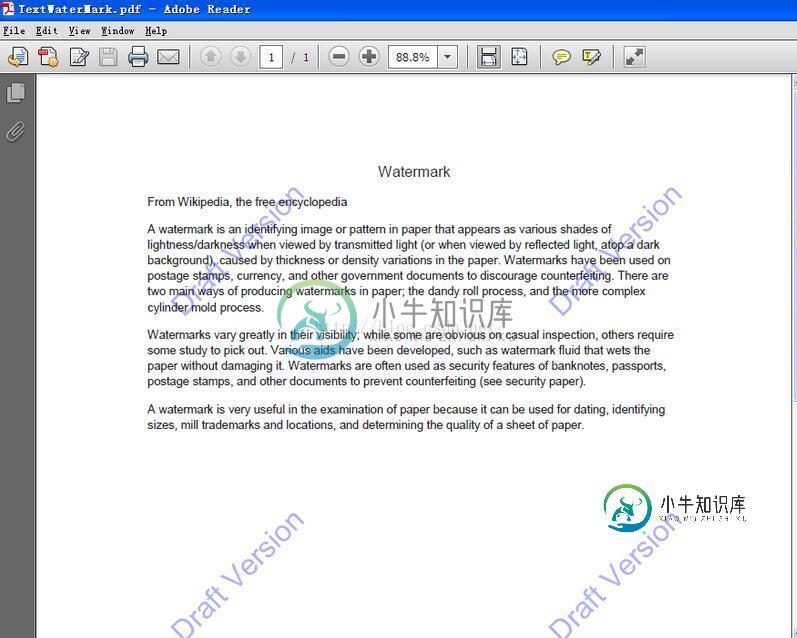
图片 2: 文本水印
总结
虽然有很多文章介绍了不用第三方软件就可以用编程的方式来添加水印的方法,但这里我仍然使用了免费版的Spire.PDF软件,因为除了水印功能以外,我还需要使用新建,转换,打印和
保护PDF等功能,而这个软件全部支持这些功能。它工作的很好,并且大大的提高了我的工作效率。如果你也感兴趣的话,不妨试试它。
感谢您的浏览,希望本文能给您带来一定的帮助。
-
本文向大家介绍C#如何给word文档添加水印,包括了C#如何给word文档添加水印的使用技巧和注意事项,需要的朋友参考一下 和PDF一样,在word中,水印也分为图片水印和文本水印,给文档添加图片水印可以使文档变得更为美观,更具有吸引力。文本水印则可以保护文档,提醒别人该文档是受版权保护的,不能随意抄袭。前面我分享了如何给PDF添加水印,有人问我如何给word文档添加水印,今天正好有空,就记录一下
-
本文向大家介绍如何使用C#程序给PDF文件添加编辑域,包括了如何使用C#程序给PDF文件添加编辑域的使用技巧和注意事项,需要的朋友参考一下 PDF文档通常是不能编辑的,但有些时候需要在PDF文档中填写日期或签名之类,就需要在PDF有能编辑的文本域,本文介绍怎样用C#来实现这一功能。 环境 工具:VS2015 语言:C# 操作PDF类库:iTextSharp 5.5.10 生成的PDF预览的工具:S
-
本文向大家介绍C#给图片添加水印完整实例,包括了C#给图片添加水印完整实例的使用技巧和注意事项,需要的朋友参考一下 本文实例讲述了C#给图片添加水印的方法。分享给大家供大家参考,具体如下: 希望本文所述对大家C#程序设计有所帮助。
-
本文向大家介绍C#怎么给PDF添加背景图片,包括了C#怎么给PDF添加背景图片的使用技巧和注意事项,需要的朋友参考一下 今天要实现的是给PDF文件添加图片背景这个功能。PDF是近年来最流行的文件之一,无论是办公还是日常生活中都经常会用到,很多时候,PDF文件的背景色都是白色,看多了难免觉得累,更换PDF的背景不仅可以让眼睛看起来更舒服,还可以让PDF文件看上去更美观。如何实现?作为一名程序猿,当然
-
本文向大家介绍C#中给Excel添加水印的具体方法,包括了C#中给Excel添加水印的具体方法的使用技巧和注意事项,需要的朋友参考一下 我们知道Microsoft Excel并没有内置的功能直接给Excel表添加水印,但是其实我们可以用其他变通的方式来解决此问题,如通过添加页眉图片或艺术字的方法来模仿水印的外观。所以在这篇文章中,我将向您演示来如何通过在Excel中创建和插入页眉图片来为excel
-
本文向大家介绍C#实现PDF文件添加图片背景,包括了C#实现PDF文件添加图片背景的使用技巧和注意事项,需要的朋友参考一下 本文实例讲述了C#使用iTextSharp设置PDF所有页面背景图功能的方法。分享给大家供大家参考。具体如下: 在生成PDF 的时候,虽然可以在页面中设置背景图。 但有些内容过长夸页面的时候,就很难设置背景图,变成了空白背景的页面! 以下是重新生成每一页PDF背景图功能代码!

